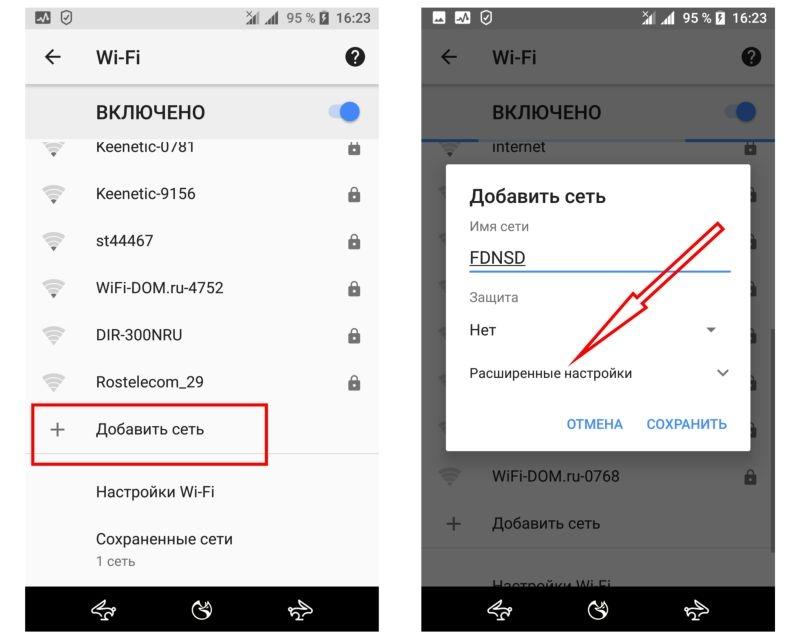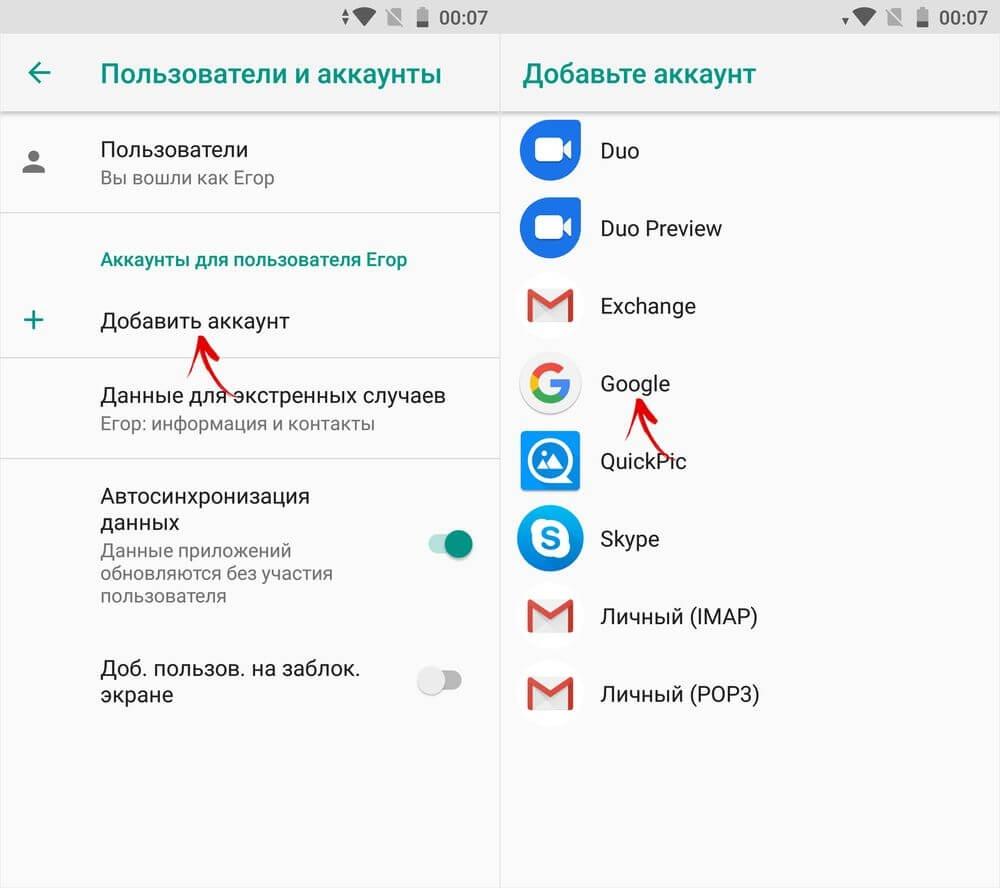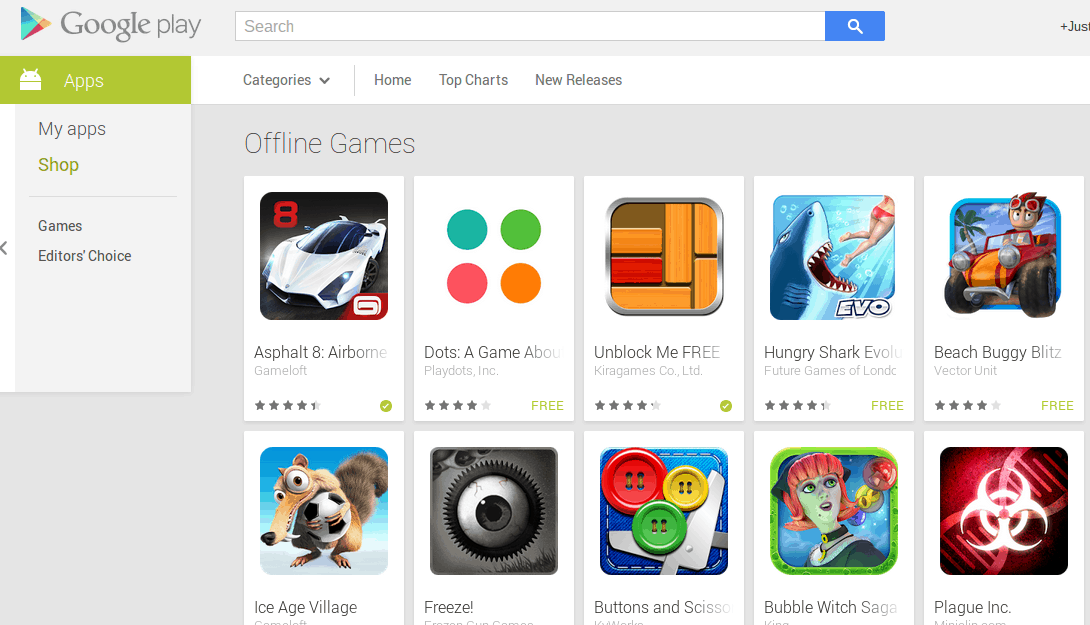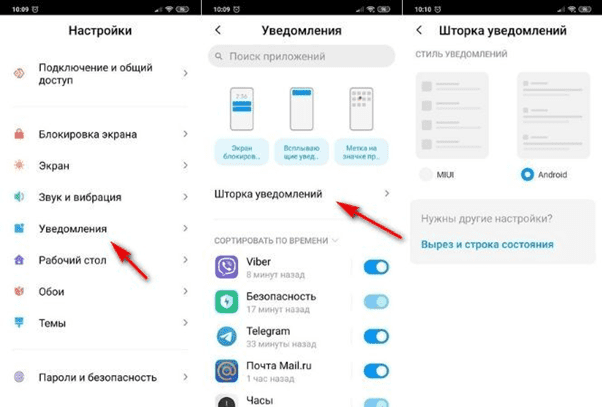Смартфоны
Этот раздел содержит инструкции по эксплуатации смартфонов от разных производителей. Выберите нужное Вам устройство и бесплатно скачайте любое руководство.
Смартфон или «Smartphone» по-английски, в переводе звучит как «умный телефон», и представляет собой мобильное устройство, которое дополнено функционалом КПК. Размеры и технические возможности конкретного смартфона зависят от пожеланий компании-производителя, опционно устройство подчиняется установленной операционной системе. Большая часть современных операционок, не считая iOS, открыты к разработке приложений компаниями-производителями мобильных устройств, в их числе Android, Windows Phone и Symbian. Ключевые функции смартфона включают традиционный набор опций мобильного телефона с возможностями мини-ПК и высокой степенью мощности процессора.
Для Вашего удобства все устройства распределены по брендам. Каждый мануал от любого производителя доступен для просмотра в браузере или для бесплатного скачивания.
Инструкции по производителям
- Регистрация
- Войти
Инструкции » Телефоны и связь » Мобильные телефоны
|
Всего инструкций в разделе: 6606 Мобильные телефоны — инструкции по эксплуатации ACER (58) AGM (3) ALCATEL (307) ANYDATA (2) APPLE (136) ARCHOS (21) ARK (4) ASUS (160) BB-MOBILE (12) BBK (18) BENQ-SIEMENS (18) BLACK FOX (20) BLACKBERRY (78) BLACKVIEW (19) BQ (176) BRAVIS (8) CAT (3) DELL (7) DEXP (16) DIGMA (79) DOOGEE (23) EFFIRE (8) ETULINE (2) EVOLVEO (2) EXPLAY (108) FLY (363) GIGABYTE (35) GINZZU (12) GOCLEVER (17) GOOGLE (7) HAIER (11) HIGHSCREEN (66) HISENSE (3) HONOR (82) HP (17) HTC (244) HUAWEI (171) INOI (5) IRBIS (15) ITEL (12) JINGA (9) JOYS (12) JUST5 (4) KENEKSI (53) LENOVO (104) LEXAND (16) LG (257) MAXVI (35) MEIZU (69) MICROMAX (117) MICROSOFT (20) MITSUBISHI (6) MOTOROLA (105) NOBBY (20) NOKIA (524) ONEPLUS (2) ONEXT (6) OPPO (7) OUKITEL (11) OYSTERS (10) PHILIPS (339) PIPO (2) PRESTIGIO (83) QUMO (19) RITMIX (14) ROSS&MOOR (5) ROVERPC (32) RUGGEAR (7) SAMSUNG (1182) SENCOR (15) SENSEIT (25) SIEMENS (12) SIGMA (3) SMARTISAN (4) SONIM (8) SONY (459) TELEFUNKEN (11) TERMIT (2) TEXET (145) TOSHIBA (11) TP-LINK (5) TREELOGIC (4) TURBOPAD (12) UBIQUAM (3) ULEFONE (5) VERTEX (75) VIVO (16) VOXTEL (45) WEXLER (3) WIGOR (7) XIAOMI (208) YOTA (1) ZTE (35) БИЛАЙН (13) МЕГАФОН (21) МТС (16) |
|
Найдите и скачайте бесплатно руководство или инструкцию и узнайте все функции и возможности Вашего мобильного телефона — мануалы от смартфонов, коммуникаторов, старых и новых моделей сотовых телефонов собраны здесь. |


| инструкция | устройство | размер |
| ULEFONE Armor X5 32Gb+3Gb Dual LTE | смартфон | 815.99 kB |
| ULEFONE Armor 7 128Gb+8Gb Dual LTE | смартфон | 815.99 kB |
| SONY Xperia 1 (J9110) 128Gb+6Gb Dual LTE | смартфон | 4.36 MB |
| SAMSUNG Galaxy S9 plus 64Gb | смартфон | 7.72 MB |
| SAMSUNG Galaxy S9 plus 256Gb | смартфон | 7.72 MB |
| SAMSUNG Galaxy S8 plus 64Gb | смартфон | 6.59 MB |
| SAMSUNG Galaxy S8 plus 128Gb | смартфон | 6.59 MB |
| SAMSUNG Galaxy S8 64Gb | смартфон | 6.59 MB |
| SAMSUNG Galaxy S7 32GB DS | смартфон | 6.12 MB |
| SAMSUNG Galaxy S20+ | смартфон | 8.91 MB |
| SAMSUNG Galaxy S20 Ultra | смартфон | 8.91 MB |
| SAMSUNG Galaxy S20 Light | смартфон | 8.91 MB |
| SAMSUNG Galaxy S20 | смартфон | 8.91 MB |
| SAMSUNG Galaxy S10 | смартфон | 7.41 MB |
| SAMSUNG Galaxy S10 Lite | смартфон | 6.46 MB |
| SAMSUNG Galaxy S III SS | смартфон | 2.21 MB |
| SAMSUNG GALAXY Note 8 64Gb | смартфон | 8.02 MB |
| SAMSUNG Galaxy Note 20 Ultra 256GB | смартфон | 5.33 MB |
| SAMSUNG Galaxy Note 20 256GB | смартфон | 5.33 MB |
| SAMSUNG Galaxy M31 128GB | смартфон | 2.68 MB |
| SAMSUNG Galaxy M21 64GB | смартфон | 2.68 MB |
| SAMSUNG Galaxy J7 | смартфон | 650.19 kB |
| SAMSUNG Galaxy J6 | смартфон | 8.44 MB |
| SAMSUNG Galaxy J5 | смартфон | 651.59 kB |
| SAMSUNG Galaxy J4 | смартфон | 8.57 MB |
| SAMSUNG Galaxy J3 | смартфон | 636.41 kB |
| SAMSUNG Galaxy J1 mini Prime | смартфон | 844.70 kB |
| SAMSUNG Galaxy J1 | смартфон | 2.95 MB |
| SAMSUNG Galaxy A8 plus | смартфон | 5.01 MB |
| SAMSUNG Galaxy A8 | смартфон | 5.01 MB |
| SAMSUNG Galaxy A71 | смартфон | 14.62 MB |
| SAMSUNG Galaxy A6 plus | смартфон | 9.55 MB |
| SAMSUNG Galaxy A6 | смартфон | 9.55 MB |
| SAMSUNG Galaxy A51 64GB | смартфон | 3.40 MB |
| SAMSUNG Galaxy A51 128GB | смартфон | 3.40 MB |
| SAMSUNG Galaxy A41 64GB | смартфон | 2.91 MB |
| SAMSUNG Galaxy A30 | смартфон | 12.33 MB |
| SAMSUNG Galaxy A21s 64GB | смартфон | 7.46 MB |
| SAMSUNG Galaxy A20s 32GB | смартфон | 3.33 MB |
| MEIZU Pro6 32Gb LTE | смартфон | 433.63 kB |
| MEIZU M8c 16Gb 2Gb | смартфон | 1.99 MB |
| MEIZU M6t 16Gb 2Gb | смартфон | 1.97 MB |
| MEIZU M5c 16Gb 2Gb | смартфон | 1.17 MB |
| MEIZU 15 Plus 64Gb 6Gb | смартфон | 1.83 MB |
| MEIZU 15 64Gb 4Gb | смартфон | 1.83 MB |
| HUAWEI Р20 Pro | смартфон | 1.92 MB |
| HUAWEI Y9 2018 | смартфон | 1.01 MB |
| HUAWEI Y6s | смартфон | 1.55 MB |
| HUAWEI Y6 Prime 2018 | смартфон | 1.56 MB |
| HUAWEI Y5 Prime 2018 | смартфон | 1.32 MB |
«— 1 2 3 … 131 132 133 —»
Что удобнее для чтения книг?
Планшет
Электронная книга
Смартфон
Книга в бумажном переплёте
Не читаю книг

© 2010- ManualBase.ru
- Статьи
- О сайте
- Помощь
- Контакты
- Пользовательское соглашение
- Политика обработки персональных данных
© 2010- ManualBase.ru
- Главная
-
Мобильные телефоны
-
Инструкции
Инструкции для телефонов
Выберите инструкцию для нужной модели телефона по производителю и названию устройства.
Все документы представлены на русском языке.
Если Вы обнаружите ошибку — напишите нам через форму обратной связи.
|
Читать инструкцию для |
Рекомендованные статьи… →
Современные смартфоны постоянно модернизируется и получают дополнительные функции, в которых кому-то может очень трудно разобраться. Да и с простыми возможностями, как «звонок» и «смс» не все могут разобраться. Ниже будет представлена инструкция, которая объяснит базовые функции смартфона, а также некоторые особенности использования.
Как вставить симку в смартфон
Перед тем, как начать полноценно пользоваться телефоном его нужно включить и вставить сим-карту для связи и интернета. Сейчас почти не осталось устройств «старого» типа со съемным аккумулятором, но все же. В некоторых моделях sim-карта вставляется либо под аккумулятор (съёмный), либо в отсек рядом с ним:
- Для этого необходимо сначала открыть заднюю крышку. Для удобства с одной из сторон должна быть насечка, которую нужно подцепить и снять крышку.
- Далее, можно вставлять карточку и по необходимости перезапускать телефон.
Но такие устройства уже почти не производятся из-за дороговизны съёмных батарей и возможности поломки. Более частое явление – это неразборное устройство, в котором сим-карта располагается в специальном лотке. Этот лоток находится чаще всего либо слева, либо справа и имеет небольшое отверстие.
- Для начала этот лоток нужно открыть. Для этого можно воспользоваться иголкой или специальной «скрепкой», которая идёт в комплекте с устройством. Её нужно просто засунуть в отверстие и немного нажать, пока лоток не выйдет не несколько миллиметром.
- После, руками его можно полностью вынуть и вложить в правильном положении сим-карту и (если есть второй отдел) SD-накопитель.
- После, лоток нужно аккуратно поставить на место в том же положении, в каком он был.
- Через минуту телефон увидит карточку и начнёт ловить сигнал.
Важно! Стоит заранее узнать, какой формат сим карт поддерживает устройство. Сейчас самые распространённые – это mini и nano. Если симка новая – то её можно просто «выдавить», если же такой функции не предусмотрено, придётся ехать в магазин техники и просить подрезать карточку.
Как подключиться к Wi-Fi
После того, как смартфон на Android будет включён, его нужно настроить и войти в аккаунты пользователя. Но для этого первоначально нужно подключиться к интернету. Сделать это можно как по мобильной связи, так и по Wi Fi. Для этого:
- Нужно войти в «Настройки», а оттуда в пункт «Подключения».
- Там первым пунктом будет «Wi-Fi».
- Теперь необходимо двинуть ползунок, чтобы включить поиск сетей.
- Через какое-то время телефон найдёт доступные сети и от пользователя остаётся лишь выбрать нужную и ввести пароль.
Также попасть в этот пункт можно через «Шторку». Для этого нужно провести пальцем вертикально вниз от самой верхней части экрана вниз. Появится дополнительное быстрое меню, где как раз будет Wi-Fi.
Как добавить аккаунт Google
Все смартфоны под управлением Android требуют для полноценной работы Google аккаунт. Он необходим для использования поисковика, установки приложений, работы с почтой и др. Прямо перед первым запуском телефона система попросит войти в аккаунт. Этот шаг можно пропустить и выполнить позже. Вот инструкция:
- После того, как устройство загрузится после первого включения, нужно выбрать язык, который предпочтителен пользователю. Нажмите кнопку «Далее».
- Затем пользователь должен выбрать свою страну или регион. Снова кнопка «Далее».
- В следующем окне будет предложено подключиться к Wi-Fi или использовать мобильные данные для настройки устройства.
- После выйдет окно, где нужно будет принять условия использования устройства.
- И именно после пользователю будет предложено добавить аккаунт Google. Для этого нужно нажать на кнопку «Добавить аккаунт» и выбрать опцию «Google».
И сделать его важно отличие. Если у человека уже есть аккаунт в системе, он может просто ввести свои данные и войти. Если же нет – придётся регистрироваться.
- Для входа необходимо ввести свой адрес электронной почты и пароль. Если у аккаунта нет, следует нажать кнопку «Создать аккаунт» и следовать инструкциям.
- После того, как аккаунт Google был добавлен, можно выбрать, какие данные будут синхронизированы с данным устройством с других. Это могут быть контакты, календари, фотографии, документы и другие данные. После снова «Далее».
- Далее устройство попросит настроить некоторые небольшие дополнительные функции. Этот шаг остаётся на усмотрение владельца. Его можно пропустить.
После этого аккаунт Google будет добавлен на устройство, и пользователь сможет пользоваться всеми его функциями и сервисами.
Базовые настройки
К базовым настройкам операционной системы можно отнести эти пункты:
- Защита и безопасность. Любой владелец может настроить пароль, PIN-код, отпечаток пальца или распознавание лица для разблокировки устройства.
- Звуки и уведомления. Можно настроить звуки уведомлений для приложений, рингтон звонков, сообщений и др.
- Экран и яркость. К этому пункту относится яркость экрана, время блокировки, размер шрифта и расширенные настройки цветопередачи.
- Доступность. Подробный пункт подходит для людей с особенному потребностями и для стариков. Можно настроить такие функции доступности, как увеличение текста и изображений, управление голосом и др.
Другие базовые настройки подробнее расписаны в этом видео:
Как установить нужные приложения
Приложения для смартфона на Андроид являются важнейшими атрибутами, так как сильно расширяют возможности устройства. Установить необходимые приложения можно двумя способами: через Google Play или напрямую из браузера. Последний вариант не самый надёжный, так как в таких файлах могут скрыть вирусы. Выбирать подобные приложения нужно очень аккуратно и скачивать их только с официаильных сайтов. Подобный способ, хоть и опасный, но необходимый в случае банков, попавших под санкции (приложения можно скачать на их официальном сайте).
Скаченный файл нужно просто открыть и начать установку. Это может занять не более 2-3 минут и программой можно будет пользоваться.
Более удобный и безопасный вариант – это Play Market. Здесь огромный выбор приложений, которые можно установить буквально «в два клика». И как раз для этого и был необходим Google аккаунт.
Пользователь должен ввести в поиске название любой программы и среди списка выбрать нужную. После, нажать «Установить» и после установки её можно запускать и пользоваться.
Управление приложениями
Программы очень гибкие, поэтому их можно изменять и настраивать по усмотрению пользователя. Вот ряд действий, которые можно совершить с программой:
- Перенести. В зависимости от системы на экране могут быть либо один рабочий стол, либо дополнительное меню. И в том и в том случае пользователь может перемещать приложения, просто нажав и держав палец на иконке.
- Удалить. Любую установленную программу можно и удалить, чтобы освободить место на устройстве. Для этого нужно также произвести длительное нажатие и переместить файл в верхнюю часть экрана, где будет пункт «Удалить».
- Узнать подробную информацию. Для этого необходимо зайти в «Настройки» и оттуда выбрать пункт «Приложения». Там владелец может выбрать любую программу и в новом окне пользователю будет предложено узнать более подробную информацию, поставить или убрать ограничения (например, геопозицию) и даже удалить файл.
Как настроить рабочий стол, время и звонки
Самое простое, что может сделать пользователь – это поставить изображение на рабочий стол и экран блокировки. Для этого нужно подобрать понравившееся изображение и нажать на «Настройки» в галереи этого фото. Далее, необходимо выбрать пункт «Установить, как обои рабочего стола». Также, владелец может подобрать шрифт по себя, как и его размер.
Время и дата устанавливаются по умолчанию, синхронизируясь по интернету. Но человек может сам зайти в «Настройки» и там «Дата и время». В этом пункте можно установить формат отображения (12 или 24 часа), а также самостоятельно выставить время и дату.
Звонки не требуют особой настройки. Единственное, пользователь может установить громкость и рингтон.
Как настроить шторку уведомлений
Шторка уведомлений – это полезный инструмент, который позволяет вынести важные и удобные (для конкретного человека) функции в быстрый доступ. Настроить эту шторку можно следующим образом:
Откройте настройки устройства и выберите там «Уведомления и статус-бар». На некоторых устройствах эта опция может называться по-разному.
В этом разделе вы можете настроить различные параметры для шторки, например:
- Уведомления на заблокированном экране. Здесь можно настроить отображения уведомлений на заблокированном экране.
- Управление уведомлениями. Настройка, которая позволяет выбирать, какие приложения будут отображаться в шторке уведомлений.
- Быстрый доступ. Последнее, здесь можно выбрать, какие быстрые настройки (или приложения) должны отображаться в шторке.
Некоторые устройства и прошивки могут иметь дополнительные настройки.
Также, отдельные приложения иногда могут иметь свои собственные настройки уведомлений, которые можно настроить в настройках приложения.
Как пользоваться мобильной сетью, Wi-Fi, Bluetooth, GPS
Стоит начать с Bluetooth. Данная функция не требует постоянного подключения, так как Bluetooth может потреблять слишком много энергии. Лучше всего подключать его по мере необходимости. Сделать это можно через шторку или настройки.
Wi-Fi же потребляет меньше энергии, поэтому его можно не выключать каждый раз. Настроить подключение к сети можно через настройки и также через шторку.
GPS отдельно можно не включать и не выключать. Настройки GPS производятся через отдельные приложения, где пользователь сам может выбрать какой программе выдать доступ к геолокации, а какому нет.
Как правильно заряжать смартфон
Используйте оригинальное зарядное устройство. Если оригинального зарядного устройства нет, используйте зарядки от надежного производителя.
Не держите смартфон на зарядке дольше, чем нужно. Как только этот показатель достигнет 100%, отключите зарядное устройство. Длительное подключение может повредить батарею и уменьшить срок её службы.
Не допускайте полной разрядки батареи. Современные литий-ионные батареи не нуждаются в полном разряде, наоборот – разряд может повредить батарею. Постарайтесь заряжать смартфон, когда уровень заряда достигнет 20-30%.
Не допускайте перегрева батареи. Перегрев может повредить батарею и смартфон. Смартфон на зарядке в жарком месте или на прямом солнце может полностью вывести устройство из строя.
Не заряжайте смартфон при низкой температуре. Если смартфон лежит в слишком холодном месте, дайте ему прогреться до комнатной температуры, прежде чем заряжать.
Используйте режим быстрой зарядки только при необходимости. Подобный режим быстрой зарядки может увеличить температуру батареи и самого устройства, что может их повредить. Если нет необходимости быстрой зарядки, используйте обычный режим.
Как пользоваться Android
Андройд – это очень гибкая операционная система с большим количеством функций. Большая часть их которых не была затронута выше. О том, какие ещё возможности есть у данной ОС можно узнать из ролика ниже:
Главная > Инструкция к телефону
Инструкция к телефону
На нашем сайте Вы можете найти инструкцию к любому телефону или смартфону. Вы найдете необходимую Вам модель и легко скачаете ее в формате pdf. Инструкция к телефону скачивается очень быстро и легко, кликните на значок pdf файла, и необходимая Вам инструкция откроется в новом окне.
Популярные производители
Полный список производителей
- Acer
- Alcatel
- Android
- Apple iPhone
- Archos
- Asus
- BBK
- BB-Mobile
- BenQ
- BenQ-Siemens
- Blackberry
- Dell
- Ericsson
- Eten
- Fly
- Fujitsu
- Garmin-Asus
- GIGABYTE
- GoldStar
- HP
- HTC
- Huawei
- Hyundai
- INOI
- Itel
- Lenovo
- LG*
- Meizu
- Micromax*
- Microsoft
- Motorola
- Nokia
- O2
- Oppo
- Panasonic
- Philips*
- Prestigio
- Qtek
- S-Tell*
- Sagem
- Samsung
- Sharp
- Siemens
- Sony
- SonyEricsson
- teXet
- Toshiba
- ViewSonic
- Voxtel
- Wexler
- Xiaomi*
- ZTE
- Мегафон
- МТС
Инструкция по эксплуатации телефона представлена в хорошем качестве на русском и других языках.
Инструкция по эксплуатации телефона
Если Вы решили купить мобильный телефон или смартфон, обязательно читайте инструкцию к нему. Только правильно и грамотно используя технику, она прослужит Вам большой срок и будет прекрасно работать без поломок.
Сегодня, сложно представить свою жизнь без мобильного телефона. Мы привыкли всегда иметь средство связи, чтобы можно было везде успевать и быть на связи с любым человеком. Даже миллионы километров не помешают нам поговорить с тем, с кем мы захотим.
Кроме того, мобильный телефон – это не только связь, а еще и множество таких необходимых приложений как календарь, будильник, таймер, радио, калькулятор, фотокамера, часы и многое другое. Такое маленькое устройство, и множество функций. Руководство пользователя смартфона поможет Вам разобраться со всеми этими функциями и приложениями.
Инструкция по эксплуатации смартфона
Смартфон имеет больше возможностей, чем телефон. Необходимо купить смартфон, если Вам нужен полноценный помощник для осуществления своих повседневных дел. Модель смартфона можно выбрать любую, как с понятными кнопками, так и современную с большим экраном.
Смартфон инструкция пользователя поможет Вам быстрее освоить его функционал, разобраться со всеми приложениями и возможностями. Инструкция к смартфону, также, скачивается очень легко. Кликнув на файл pdf, в отдельном окне Вы увидите готовое руководство по смартфону на русском и других языках.
Инструкция мобильного телефона
Сенсорный телефон, инструкция которого также на нашем сайте, пользуется большой популярностью и самый распространенный среди пользователей.
Существует очень много производителей телефонии, самые популярные среди которых, Nokia, Samsung, LG и др. Все они отличаются, в большей степени, своим дизайном и некоторыми функциями.
Большое количество телефонов, на сегодня, имеют операционную систему Андроид. Они очень популярны и многофункциональны. При необходимости иметь такой продвинутый и современный аппарат, можно купить Андроид телефон (инструкция также есть на нашем сайте).
Мобильные телефоны – верные, незаменимые помощники для каждого человека. Каждый выбирает для себя лучший мобильный телефон, с необходимым количеством функций и возможностей.
Таким образом, купить мобильный телефон можно на любой вкус. Не забывайте, что инструкция по применению телефона необходима для правильного его использования.
Про стационарные телефоны мы не вспоминали, они давно отошли на второй план, но все же имеют право на существование.
На данном сайте Вы найдете любое руководство по эксплуатации телефона, как старых моделей, так и современных, популярных смартфонов. Надеемся, что инструкция к телефону помогла Вам в его использовании.
Руководство пользователя телефона дает возможность быстро разобраться и вникнуть в его функционал, освоить все необходимые программы и приложения. Не забывайте внимательно читать инструкции, и Ваш аппарат прослужит долго, и принесет максимум пользы своему владельцу.